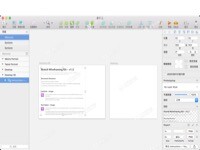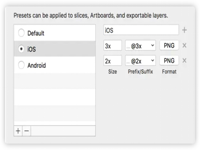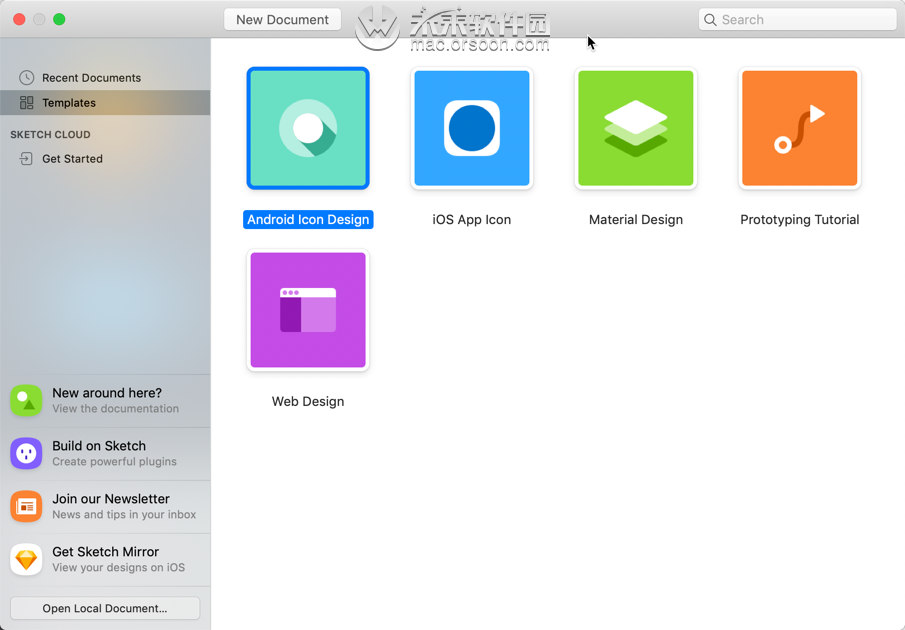蓝湖 sketch插件 for Mac设计图管理教程
Mac软件教程 2019-10-07 17:07:21
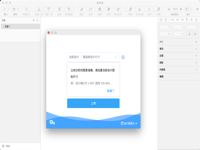
蓝湖 sketch for Mac是一款适用于sketch的高效切图插件。本次小编为您带来了蓝湖 sketch插件 for Mac设计图管理教程,想知道如何使用蓝湖 sketch插件进行设计图管理的小伙伴千万不要错过哦,快来看看吧!
蓝湖 sketch插件 for Mac设计图管理教程
1.设计图管理
1.1 框选设计图
按住 Shift + 鼠标左键选择多张设计图;
鼠标右键拖拽可框选设计图 ;
框选后,可以选左对齐、右对齐、居中对齐等自动对齐选项,排列设计图。
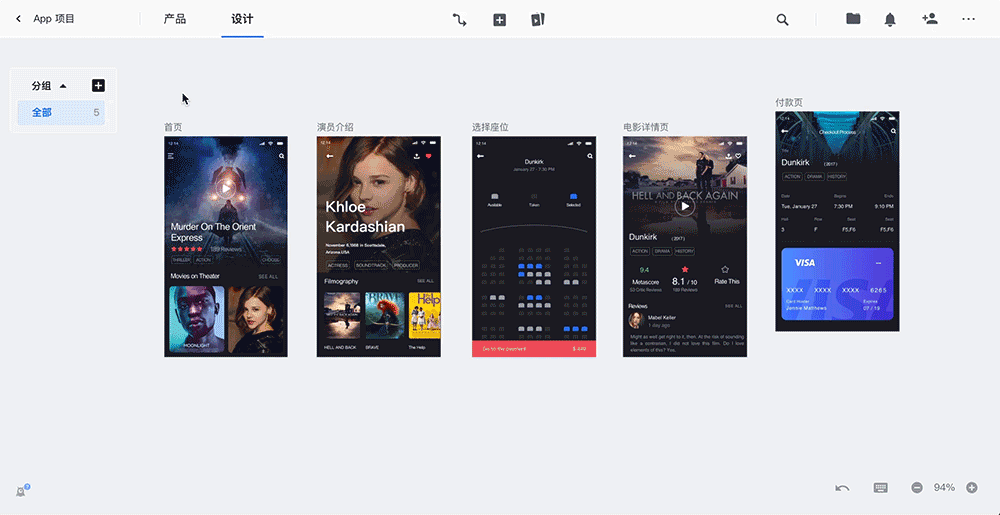
1.2 上传设计图
通过蓝湖 Sketch 插件、 Photoshop 插件或者 Adobe XD 插件一键上传设计图。
1.3 下载设计图
选中需要下载的设计图,或者框选设计图,右键菜单,即可下载选中的设计图。
(还可以一次选中多张设计图进行下载)
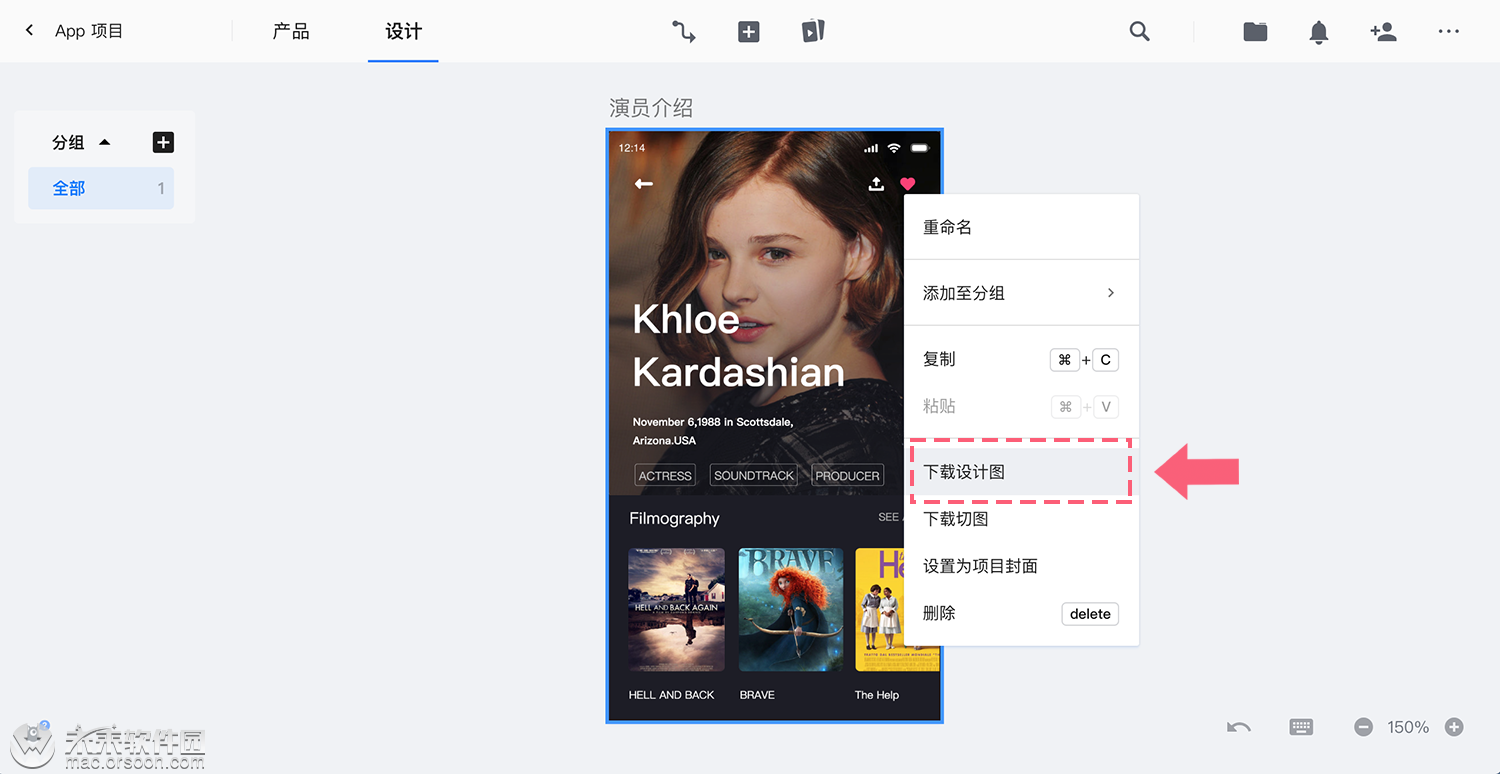
1.4 下载切图
在画布页面,按住 Shift + 鼠标左键选择多张设计图,或者,鼠标右键拖拽可框选设计图 ;
框选后,右键菜单,选择【下载切图】,即可同时一键下载多张设计图内的全部切图。
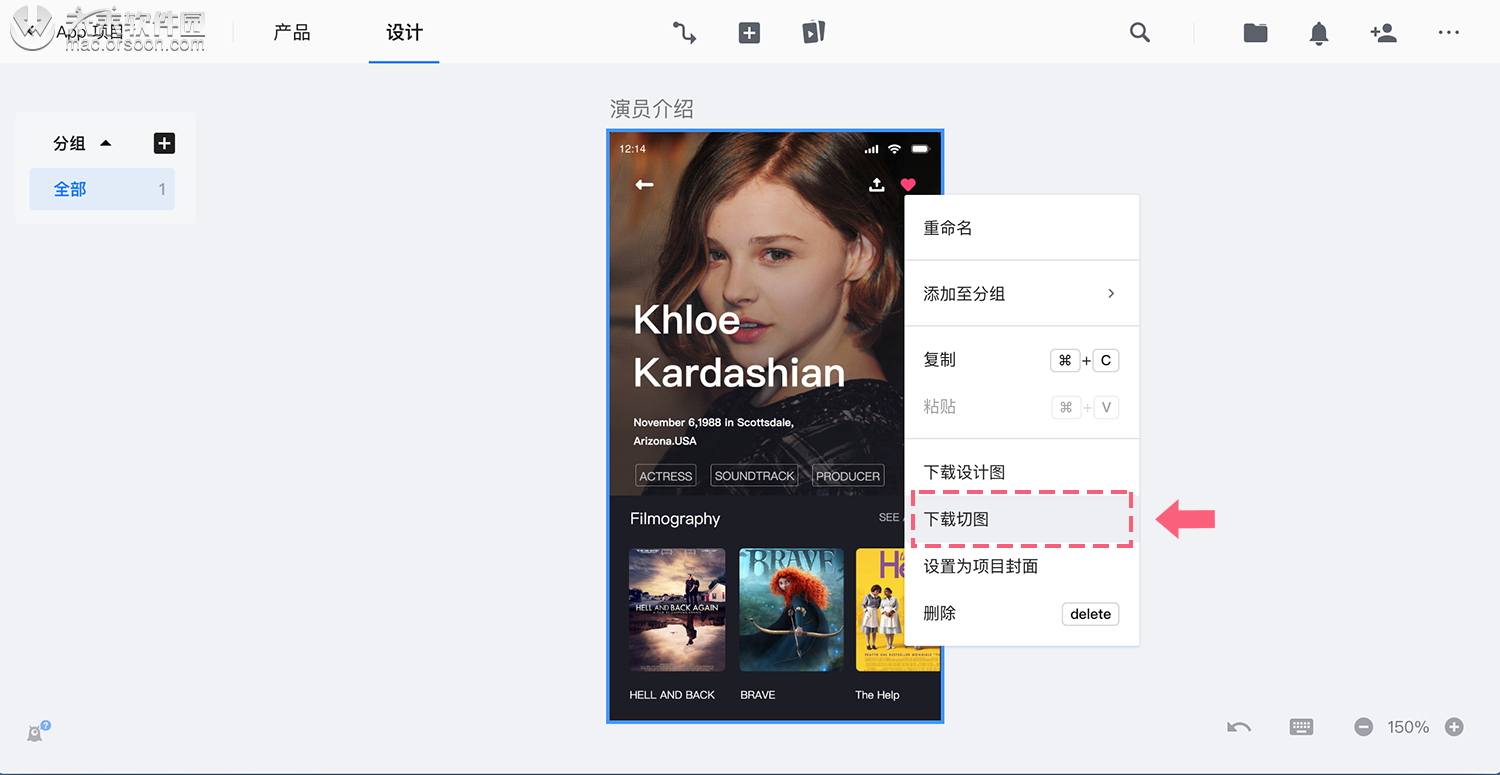
1.5 复制设计图
选中需要复制的设计图/文字卡片,右键菜单;
或使用快捷键“ Ctrl / Cmd + C ”复制, “ Ctrl / Cmd + V ”粘贴 或右键菜单粘贴,
即可复制该设计图当前版本/文字卡片。
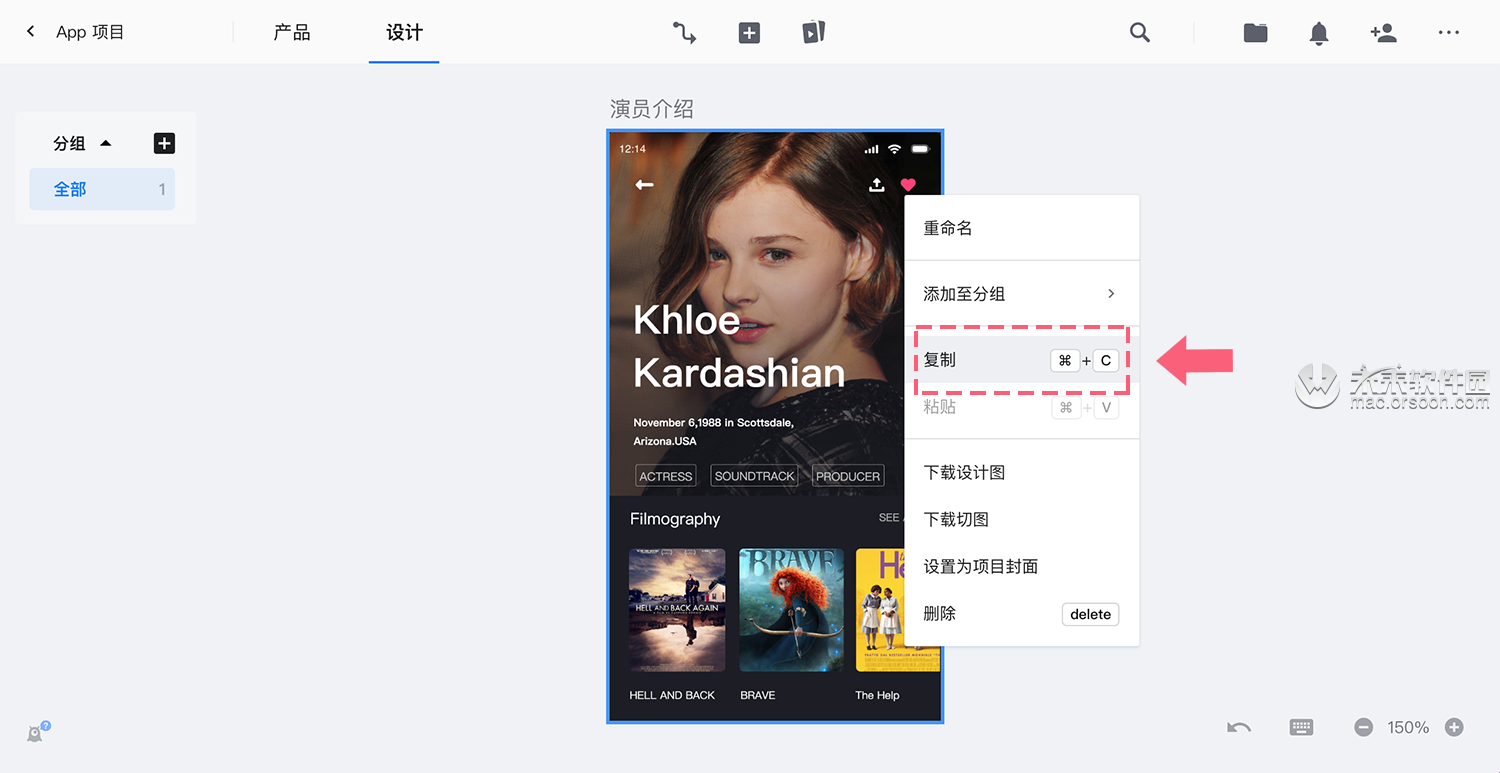
1.6 删除设计图
选中要删除的设计图,右键菜单,或使用快捷键 “delete” 键即可删除该设计图及其所有历史版本、批注等内容。
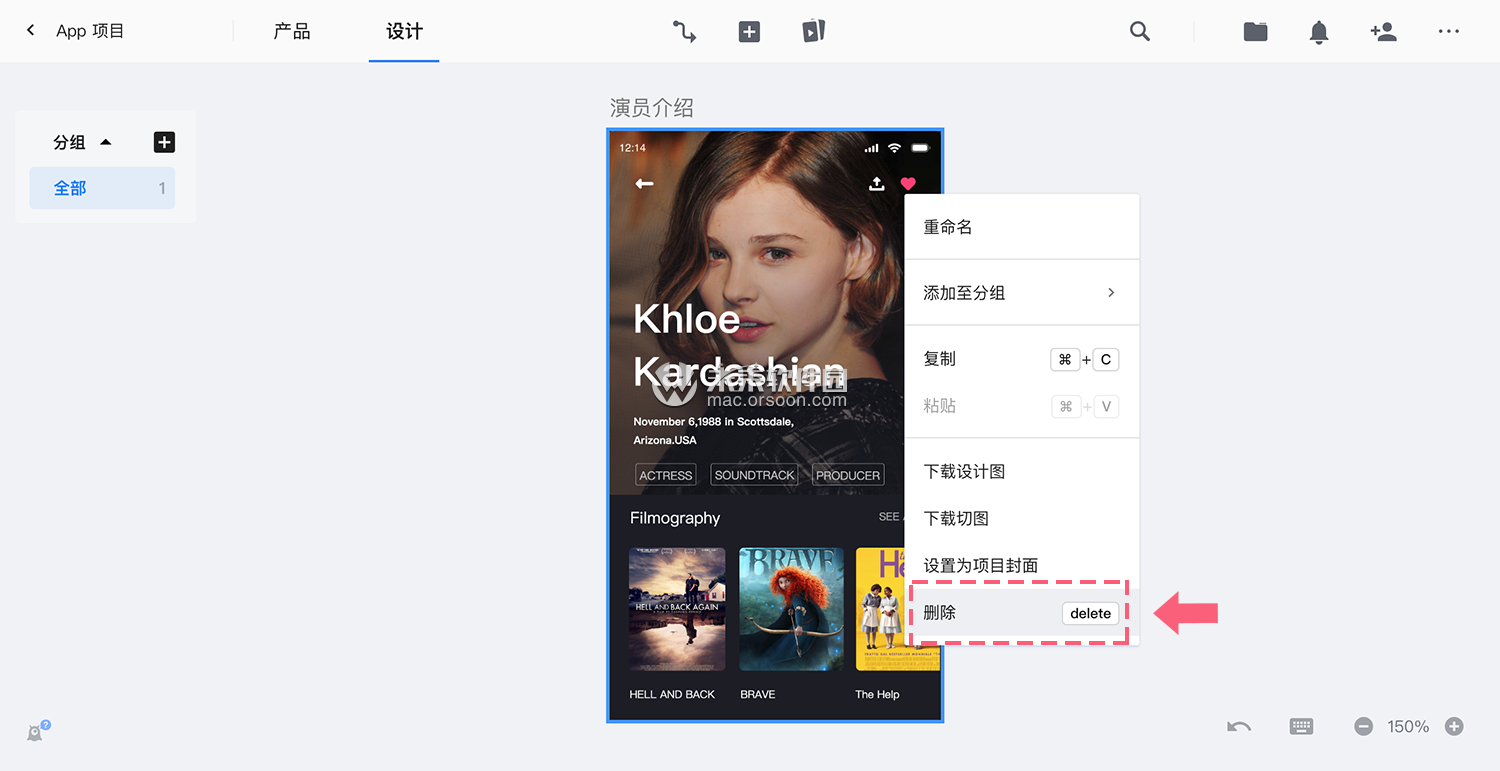
删除设计图之后,点击画布右下角“撤销”图标,即可撤销操作。
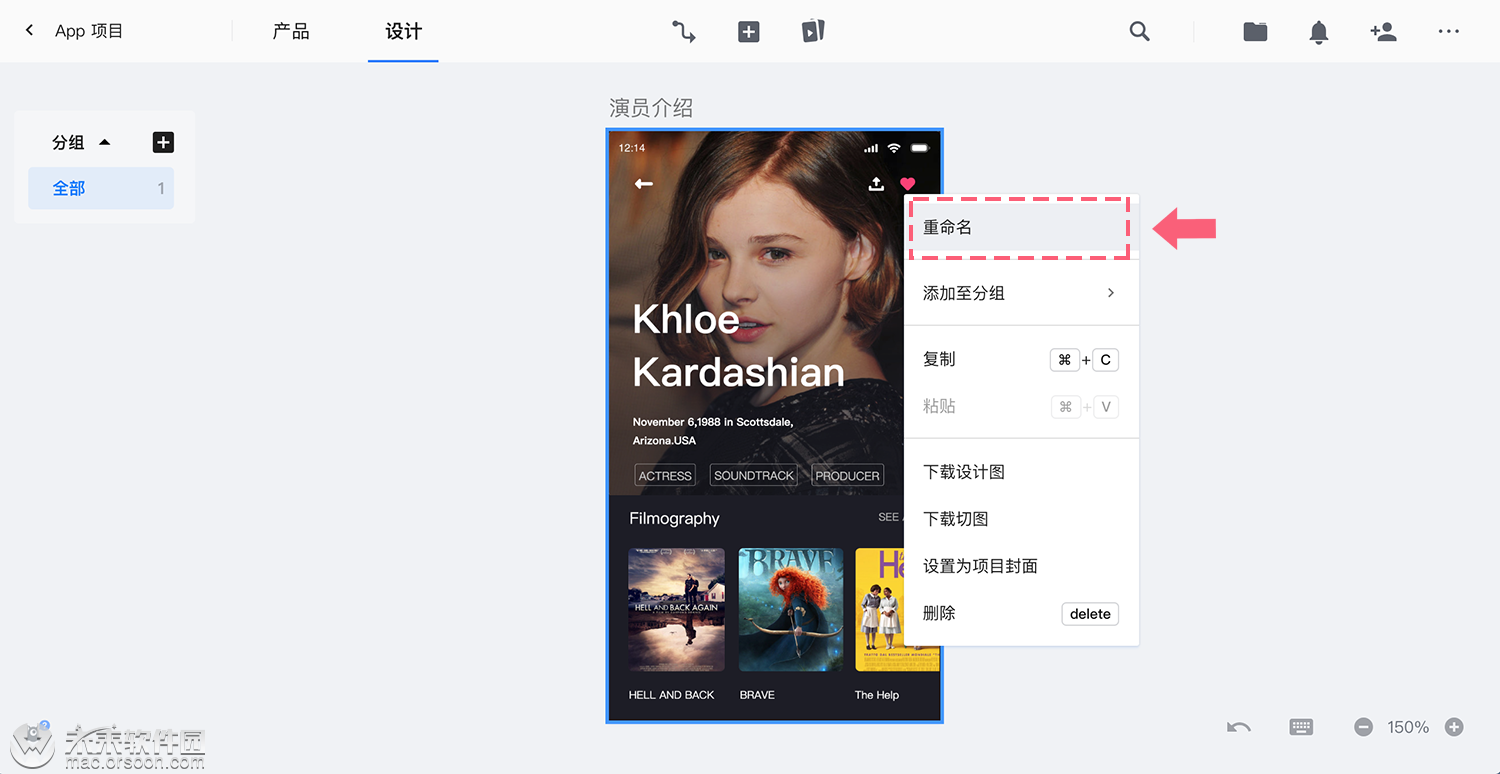
当页面刷新后 就无法再执行 “撤销”命令了,请谨慎删除操作。
1.7 设计图重命名
点设计图名称前的【修改】图标,或者选中需要重命名的设计图,右键菜单,即可对该设计图进行重新命名。
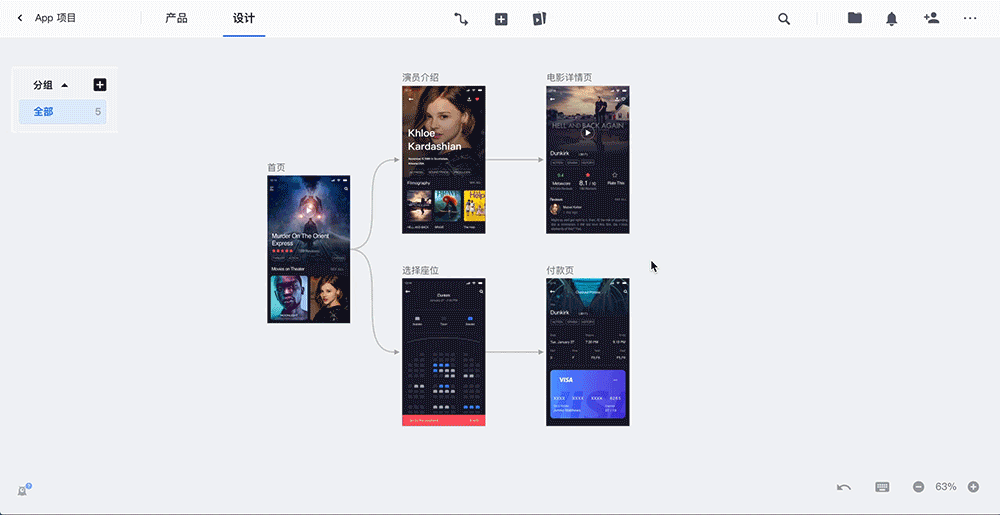
1.8 移动设计图
鼠标左键长按设计图不放,可随意移动;
鼠标右键可框选多张设计图,随意拖拽移动。

移动设计图之后,点击画布右下角“撤销”图标,即可撤销操作。
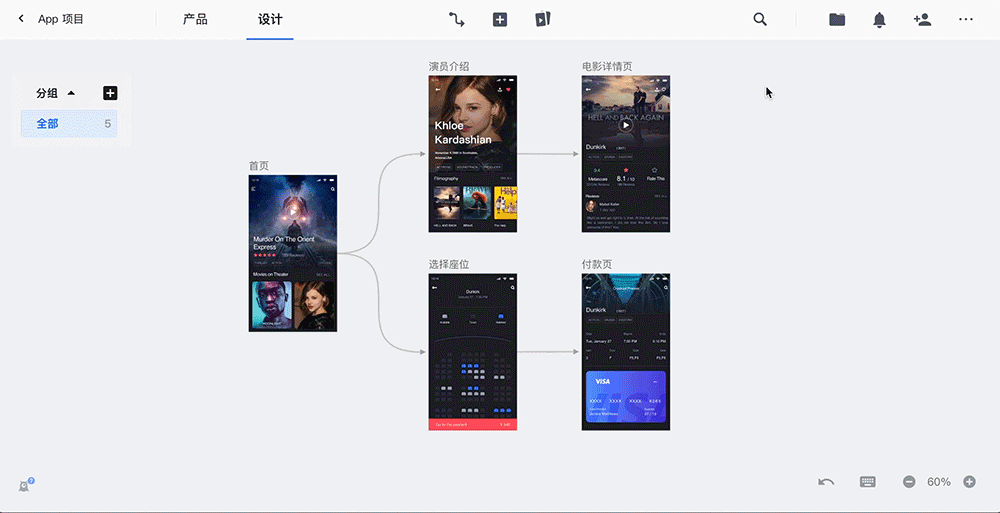
当页面刷新后 就无法再执行 “撤销”命令了。
1.9 搜索设计图
点击画布上方“搜索”图标,输入设计图名称即可。
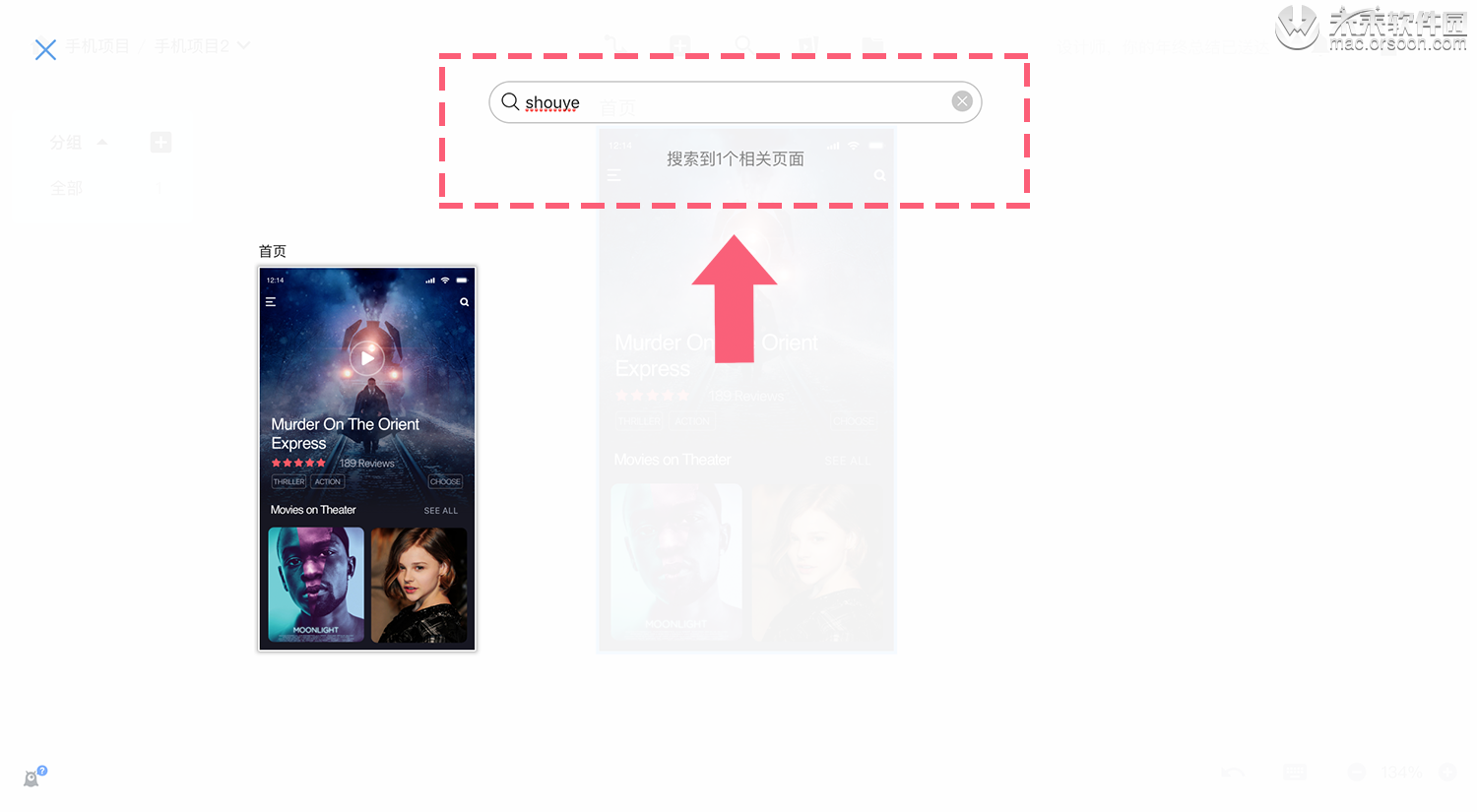
设计图搜索功能支持拼音。
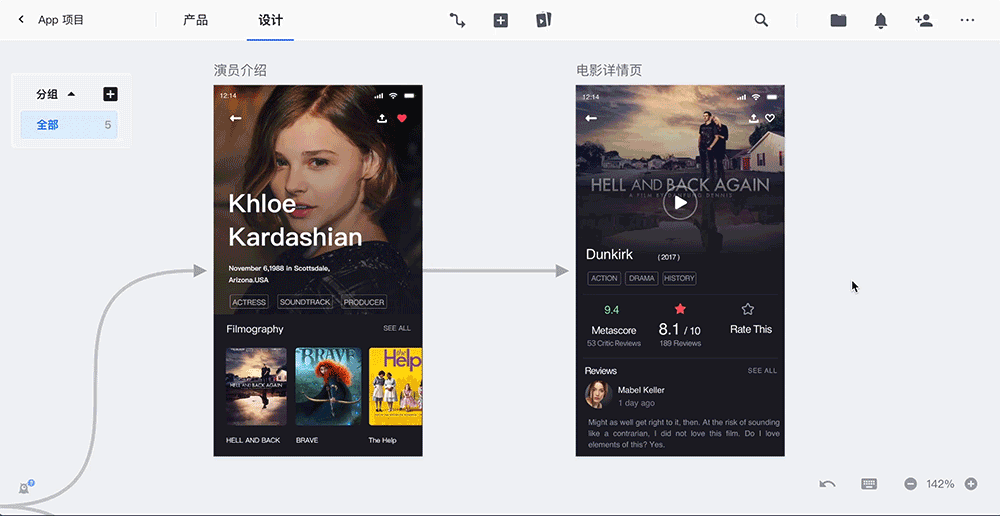
PS:
单击设计图,即可在画布内定位展示;
双击设计图,可打开当前设计图的标注页面。
1.10 设计图全览
使用快捷键“F”,即可全览画布上所有的设计图。
小编的话
以上就是小编为您带来“蓝湖 sketch插件 for Mac设计图管理教程”全部内容,更多Mac软件相关资讯请继续关注未来软件园!